Ibland vår Windows datorn har funktioner inuti som är okända för de flesta användare, såsom ReadyBoost-funktionen. Vi pratar om en mjukvarukomponent genom vilken det är möjligt att konvertera en flashenhet till en hårddiskcache för att förbättra läsprestandan.
I de allra flesta gamla datorer kan ReadyBoost förbättra datorns övergripande prestanda, så om detta är vårt fall kommer vi säkert att vara intresserade av att veta mer om det. Och det är det dock Microsoft införlivat det i sitt operativsystem från versionen av Windows Vista, är sanningen att det fortfarande är ett stort okänt för många användare. Trots att dess användning i nuvarande datorer inte är relevant, kan det vara mycket användbart för oss att ta ett steg när det gäller prestanda och hastighet för en gammal PC.

Vad är ReadyBoost?
Tillsammans med uppkomsten av Windows Vista, redan 2007, introducerade Microsoft en ny programvara för cachelagring av hårddiskar komponent, som är ansvarig för att aktivera flashminnesenheter och SD-kort som skrivcache mellan vår hårddisk och RAM minne. På detta sätt har den designats speciellt för att öka prestanda för Windows, utan att installera ytterligare RAM i vår dator.
Således, när vi ansluter en kompatibel enhet, erbjuder Windows AutoPlay oss ett ytterligare alternativ att använda Flash-enheten till påskynda systemet genom att konvertera den till att använda ReadyBoost. Den gör detta genom att komprimera och kryptera all data som placeras på Flash-enheten med hjälp av AES-128-bitars krypteringssystem och tillåter oss att använda en minsta cache som kan sparas på en 250MB-enhet.
Hur fungerar det
Dess funktion är baserad på SuperTech, en teknologi som är baserad på ett diskcache-hanteringssystem i Windows som exekverar vissa algoritmer för att analysera vissa vanor och ladda relevant data i RAM-minnet. Med andra ord, om det första vi gör varje gång vi slår på datorn är att öppna webbläsaren, kommer SuperFetch att ladda programfilerna till RAM-minnet för att minska starttiden.
Men trots det intressanta med denna funktion har SuperFetch några begränsningar när det gäller överföringshastigheten mellan RAM och cache, och det är därför ReadyBoost kom till. På så sätt innebär det faktum att SuperFetch är ReadyBoost-motorn att vi kan snabba upp Windows, speciellt om vår dator har inte mycket RAM .
När vi väl använder ReadyBoost tillsammans med en USB-enhet kommer systemet att bestämma vilka saker som ska lagras på USB-enheten för att frigöra vårt RAM-minne och därmed snabba upp Windows. Eftersom det är snabbare att läsa flera små filer från ditt USB-minne än att läsa dem från din hårddisk, så i teorin kan detta förbättra ditt systems prestanda.
Huvudbegränsningar
Än så länge låter allt intressant, men det finns ett problem att den här tekniken inte är perfekt och kanske inte är till mycket hjälp för oss på vår PC. Och det är, USB-lagring är långsammare än RAM . Det är därför det är bättre att lagra SuperFetch-data i RAM-minnet på vår PC än i ett USB-minne. På så sätt hjälper ReadyBoost oss bara om vår dator inte har tillräckligt med RAM. Om du har mer än tillräckligt med RAM-minne hjälper ReadyBoost dig inte riktigt att få några prestandavinster från din dator.
ReadyBoost är idealiskt för äldre datorer med en liten mängd RAM. Till exempel, på en dator med 512 MB eller 1 GB RAM, kan ReadyBoost förbättra dess prestanda. Detta kommer dock aldrig att vara ett bättre alternativ än att öka själva RAM-minnet, eftersom det alltid kommer att erbjuda en mycket större prestandaförbättring än vad ReadyBoost kan erbjuda oss.
Minimikrav på flash-enhet för att använda ReadyBoost
Om vi överväger att använda ReadyBoost för att förbättra prestandan och hastigheten på vår gamla dator, måste vi se till att Flash-minnet kan uppfylla följande krav.
- Enhetens kapacitet måste vara minst 256 MB.
- Enheten måste ha en åtkomsttid på 1 ms eller mindre.
- Enheten måste ha minst 2.5 MB/s läshastighet för 4KB slumpmässiga läsningar.
- Flash-enheten måste ha minst 1.75 MB/s skrivhastighet för 512KB slumpmässig skrivning.
- Flash-enheten måste formateras i något av de filsystem som stöds: FAT16, FAT32, NTFS, exFAT.
Dessa krav är lätta att uppfylla med vilket USB-minne som helst, så vi behöver bara ta hänsyn till dem om vi fortfarande har ett gammalt Flash-minne som vi vill använda tillsammans med ReadyBoost.
Hur man snabbar upp datorn med ReadyBoost
ReadyBoost kan användas på alla Windows-operativsystem, från och med Windows Vista. Även om vi använder Windows 10 kan det vara en bra lösning om vårt system går långsammare än det borde, det har lite minne och vi inte kan utöka det. Om vi har en snabb USB-enhet eller SD-kort, med hög läshastighet, kan vi uppnå högre prestanda. Å andra sidan, för Windows 11 , eftersom det är fokuserat på nuvarande datorer, med mycket RAM, skulle dess användning inte vara mycket meningsfullt här och möjligen detta alternativ är ur funktion och tillåter inte dess användning.
För att aktivera ReadyBoost är det första du ska göra att ansluta en kompatibel USB-enhet eller SD-kort till vår dator. Senare öppnar vi File Explorer, genom att trycka på kortkommandot "Windows + E". Klicka sedan på "Den här datorn" eller "Den här datorn" och högerklicka på den anslutna enheten och formatera den som NTFS eller exFAT .
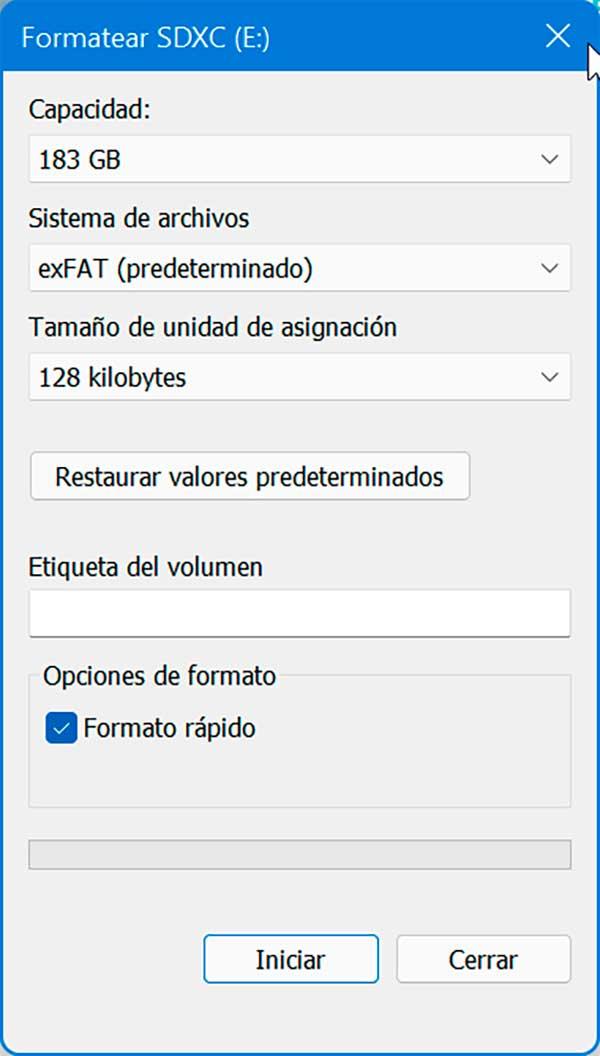
När formatet är klart högerklickar vi på enheten och väljer "Egenskaper" från snabbmenyn. Klicka på i det nya fönstret som visas ReadyBoost-fliken . Här väljer vi den enhet som vi vill använda den med. Vi anger värdet för att reservera det nödvändiga utrymmet för att använda det som cachelagring och klickar på "Apply" och "OK" för att spara ändringarna.
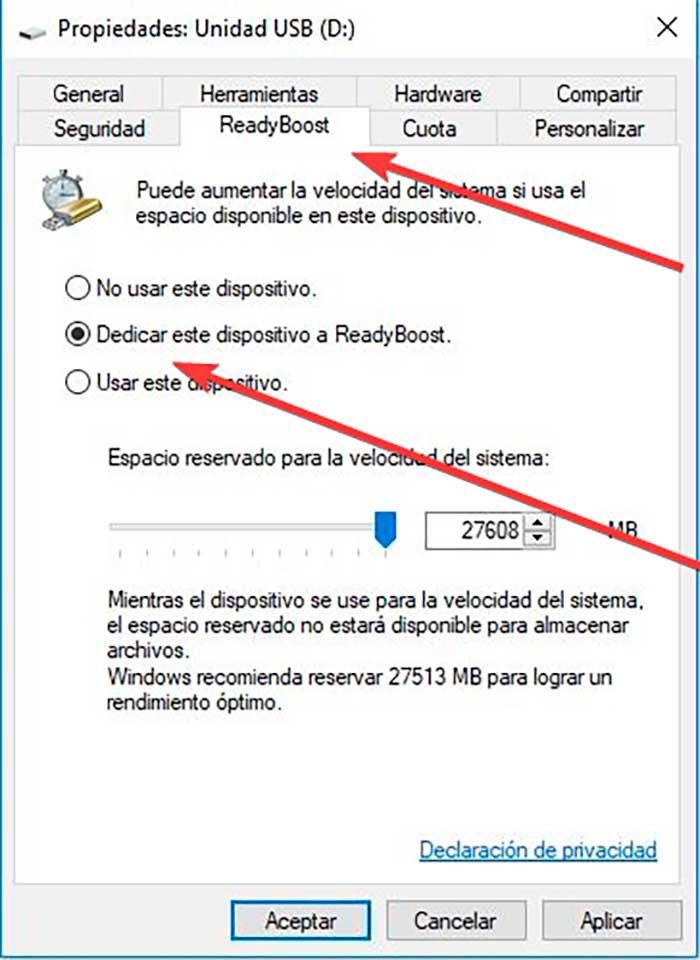
Nu behöver vi bara vänta ca 5-10 minuter och sedan startar vi om systemet. ReadyBoost kommer sedan att konfigurera din dator att använda systemcache genom att skapa en cachefil som heter ReadyBoost.sfcache i rotkatalogen på USB-enheten eller SD-kortet du använde.